很多朋友喜歡Windows 8.1第三方主題,但是由於這些第三方主題預設情況不能正確的安裝到系統中,尤其是某些視窗樣式會出現異常,所以有些朋友不禁要問:
Windows8第三方主題怎麼破解使用?
如何使用win8.1第三方主題的視窗樣式?
我們就以這款名為Win3.1的Win8/Win8.1主題為例介紹一下大致方法。這款主題是由美國網友winxp4life製作的,他從視窗樣式和桌布入手,極力在Win8/Win8.1環境下模仿Windows3.1的樣式,工作列採用了XP自帶銀色主題樣式,因為Win3.1時代並沒有相同設定,只能用此方法把影響降到最低,但除此之外的其他部分還是比較好的表現出了Win3.1的風格。主題中包括視窗樣式以及桌布等一系列主題樣式。
這款主題應用起來很簡單,只需要雙擊主題包下“Win3x.theme”檔案即可應用主題,但前提是您的Win8.1主題檔案已經破解。如果還未破解,要用軟媒魔方的美化大師(點選下載)破解主題檔案之後才能使用這款主題。
點選下圖可檢視大圖:
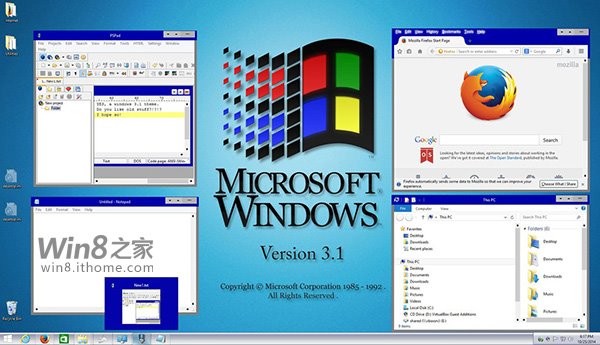
 (1.32MB,網盤備份下載)
(1.32MB,網盤備份下載)
• Win8美化必備工具,破解主題利器 - 軟媒魔方最新版下載:

關於第三方主題的安裝與使用請參考: win7/Win8系統美化指南及常見問題處理
------------------------------- 更多 & 說明 -----------------------------------------------
新手特別提示:
大家知道,微軟官方Windows 8.1主題包格式,以.themepack結尾,這種主題包下載下來雙擊就可使用。而第三方主題包,則需要先破解Windows8系統主題檔案才可使用。我們推薦使用新一代的最佳化大師――軟媒魔方,魔方內建更強勁的通用主題破解功能(支援所有XP、Vista、Win7、Win8、win10等Windows系統)。當然,您只要破解一次就可以了。
特別注意,如果您使用了軟媒魔方或者Win8最佳化大師中的一鍵修復系統功能的話,那麼您破解的主題還有設定的開機登入畫面都會被還原成系統初始狀態,需要再次破解和設定了。
開啟軟媒魔方中的美化大師功能,點選系統主題――選擇主題破解,提示成功後重啟一次就可以了。

另外,全新軟媒魔方還支援Windows8開始選單按鈕以及系統圖示的修改,可以使你的Win8系統更加個性化。
------------------------------- 更多 & 說明 -----------------------------------------------
① 更多開始按鈕圖片下載,請進入Win8開始按鈕專區
② 更多主題圖示下載,請進入Win8圖示專區

本文出處:Win8之家- 《【Win8/Win8.1主題包下載】Win3.1 - 復古影像》